כיצד להגביר את הבס באוזניות במחשב
 לאוהבי הבס, חשוב מאוד שהבס באוזניות שלכם ישמע טוב. אבל לפעמים לאחר קניית אוזניות חדשות, הבאס לא עובד כמו שאתה רוצה. אל תמהרו לקחת את הרכישה חזרה לחנות עם תלונות, ייתכן שהבעיה היא בהגדרות של המחשב האישי שלכם. נתחיל איתם. הגדרות אלה זמינות ב-Windows 7, 10, 8 ו-8.1.
לאוהבי הבס, חשוב מאוד שהבס באוזניות שלכם ישמע טוב. אבל לפעמים לאחר קניית אוזניות חדשות, הבאס לא עובד כמו שאתה רוצה. אל תמהרו לקחת את הרכישה חזרה לחנות עם תלונות, ייתכן שהבעיה היא בהגדרות של המחשב האישי שלכם. נתחיל איתם. הגדרות אלה זמינות ב-Windows 7, 10, 8 ו-8.1.
תוכן המאמר
סיבות לצליל בס גרוע באוזניות
יכולות להיות סיבות רבות לכך שבס נשמע רע באוזניות. חלקם טמונים בציוד, כלומר ישירות באוזניות שנרכשו. זה עשוי לכלול:
 אוזניות באיכות ירודה;
אוזניות באיכות ירודה;- קמטים על החוטים (נמצאים לעתים קרובות בעת רכישה דרך חנויות מקוונות);
- מגעים גרועים על הג'ק.
באופן כללי, זה יכול להיות כל הנזק לאוזניות. זה נובע ממוצרים באיכות ירודה או הובלה לא נכונה.
עֵצָה! לפני שתתחיל בהגדרה, הקפד לבדוק את האוזניות שלך לאיתור תקלות.
אם האוזניות בסדר מושלם, ייתכן שהבעיה היא תקלה במחשב: מחברים, כרטיס שמע וכו'. במקרה זה, בדוק את האוזניות במכשיר אחר. אם הם עובדים כמו שצריך, אז הבעיה טמונה בדיוק במחשב האישי. אבל כאן הכל לא כל כך ברור. הבעיה עשויה להיות לא רק כשלים טכניים, אלא גם היעדר הגדרות נחוצות.
2 דרכים יעילות להגברת הבס באוזניות במחשב
 לפעמים משתמשים שוכחים לבדוק את ההגדרות המתאימות במערכת ה-PC, ומחפשים תקלה במחשב, בזבוז זמן וכסף. אל תעשה את הטעות הזו, תתחיל פשוט.
לפעמים משתמשים שוכחים לבדוק את ההגדרות המתאימות במערכת ה-PC, ומחפשים תקלה במחשב, בזבוז זמן וכסף. אל תעשה את הטעות הזו, תתחיל פשוט.
על פתק! לפני שלוקחים את המחשב לתיקון, בדוק שכל ההגדרות המתאימות כדי שהאוזניות יפעלו כהלכה מוגדרות.
הבעיות הנפוצות ביותר בהן נתקלים משתמשים הן:
- חוסר נהג הכרחי;
- האקולייזר לא מוגדר כהלכה.
ההתמודדות עם שני הנושאים הללו לא תהיה קשה.
עבודה עם הנהג
מערכת הפעלה חלונות יש לזה מובנה נהג ל רמקולים ו אוזניות. אז אתה רק צריך למצוא אותו ולהגדיר אותו. לשם כך, עקוב אחר ההוראות.
- נְקִישָׁה עַל סמל «רמקולים» ימין לַחְצָן V ימין נמוך יותר פינה מָסָך.
- מצא "צלילים" ברשימה הנפתחת ולחץ עליו באמצעות לחצן העכבר השמאלי.
- תיפתח תיבת דו-שיח עם כרטיסיית "השמעה".
- בחר את הרמקול בלשונית זו ולחץ על כפתור "מאפיינים" בפינה השמאלית התחתונה של המסך.
- תיבת הדו-שיח הבאה תיפתח במקום שבו אתה צריך את הכרטיסייה "שיפורים".
- בחלון זה, מהרשימה הזמינה, מצא את Bass Boost. לחץ על כפתור "אישור".
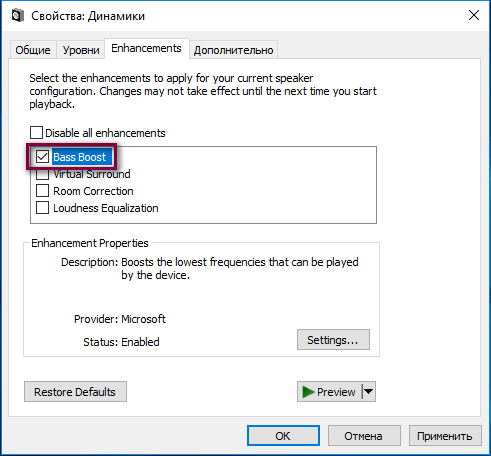
אם אין פונקציה כזו בהגדרות מנהל ההתקן, הורד את דרייבר הבס הדרוש לאוזניות שלך.
ניתן גם להגביר את רמת הבס באותן הגדרות בלשונית "מתקדם" (נמצאת לצד שיפורים). כאן אתה יכול להתאים את רמת השמעת הקול, כולל התדרים שלו.
הגדרות אקולייזר
ישנן שתי דרכים לעבוד עם האקולייזר. הראשון הוא להשתמש באחד המובנה, השני הוא להוריד תוכנית מיוחדת עם פונקציות מתקדמות. נתחיל עם הראשון.
 נְקִישָׁה כך אותו עַל סמל נשמע עַל לוחות הַנהָלָה.
נְקִישָׁה כך אותו עַל סמל נשמע עַל לוחות הַנהָלָה.- בחר את קו הקול.
- בתיבת הדו-שיח, לחץ על העמודות ובחר מאפיינים.
- כעת עבור ללשונית "שיפורים".
- לאחר מכן, בחר אקולייזר בחלון.
- למטה בשורה "הגדרות", לחץ על שלוש הנקודות.
- לאחר מכן, בחר את הבס ושמור.
חָשׁוּב! הקפידו לבדוק שיש סימן ביקורת ליד האקולייזר.
כעת האקולייזר המובנה של האוזניות מוגדר להישמע במצב "בס", כלומר, תדרים נמוכים יעבדו היטב. אם אתה רוצה להעמיק בהגדרות, הורד תוכנות אקולייזר מיוחדות.
אם האוזניות מקצועיות, אזי ייתכן שיוצמד להן דרייבר וייתכן שפותחו במיוחד עבורה אפליקציה או תוכנית אקולייזר.
אם ההגדרות לא עוזרות
 אם, גם לאחר ההגדרות, האוזניות שלך אינן פועלות כפי שציפית, בזמן שהן אינן פגומות חיצונית, אז קיימת אפשרות של תקלה במחשב.
אם, גם לאחר ההגדרות, האוזניות שלך אינן פועלות כפי שציפית, בזמן שהן אינן פגומות חיצונית, אז קיימת אפשרות של תקלה במחשב.
כדאי גם לזכור שרק ציוד איכותי יכול להפיק סאונד איכותי. כרטיס השמע חייב להתאים גם לרמת האוזניות הנרכשות.





